Facebook 계정에서 실시간으로 브로드 캐스트 할 수 있습니다. 이 기능은 약 1 년 동안 사용되었지만 스마트 폰 사용자에게만 해당되었습니다. Facebook 페이지에는 데스크톱에서 라이브로 이동할 수있는 옵션이 있지만 일반 사용자는 그렇지 않았습니다. Facebook은 이제 모든 사람이 자신의 데스크탑에서 라이브로 이동할 수 있도록 Go Live 기능을 확장했습니다. 이 기능은 뉴스 피드 및 프로필에서 작동합니다. 휴대 전화에서 본 적이 있다면 학습 곡선은 작을 것입니다. 데스크탑에서 Facebook으로 라이브로 이동할 수있는 가장 큰 장점은보다 우수한 품질의 외부 카메라에 연결할 수 있다는 것입니다. Facebook에서 실시간으로 참여하는 방법은 다음과 같습니다.
Facebook에서 라이브로 이동 – 데스크탑
웹 브라우저를 통해 Facebook에 로그인하십시오. 뉴스 피드로 이동하거나 프로필 페이지로 이동하십시오. 뉴스 피드에서 상태 업데이트 상자 내부를 클릭하고 추가 옵션으로 확장 될 때까지 기다리십시오. 업데이트 상자의 옵션 중 하나는‘실시간 이동’입니다. 클릭하세요.
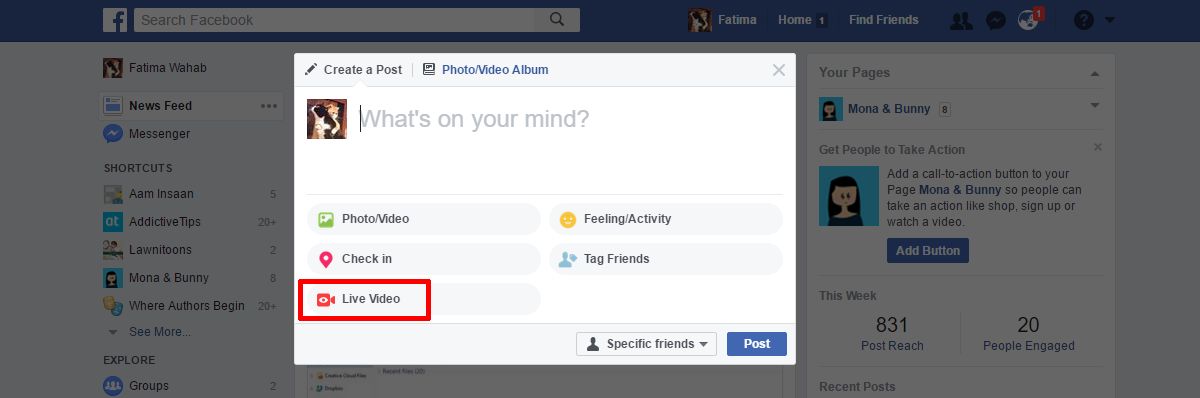
프로필 페이지에서 상태 업데이트 상자 바로 위에있는 '실시간 비디오'옵션을 클릭하십시오.
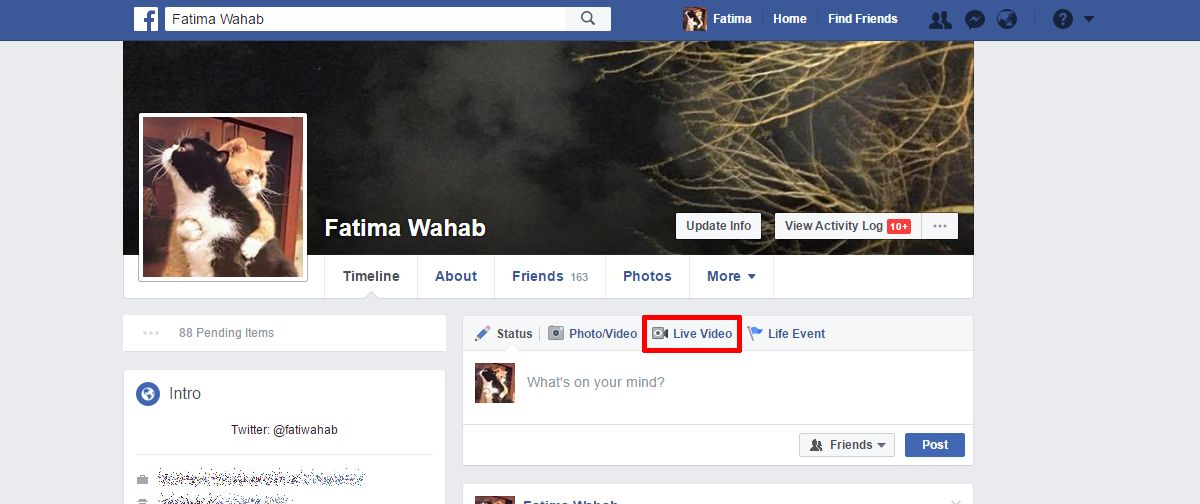
실시간 전송을 볼 수있는 사람을 선택할 수 있습니다'실시간 이동'버튼을 클릭하기 전에 잠재 고객을 선택해야합니다. 잠재 고객을 선택하려면 상태 업데이트 상자에서 잠재 고객 드롭 다운을 클릭하십시오. 여기에서 게시 한 모든 내용의 가시성을 제어 할 수 있습니다. 라이브 피드를 볼 수있는 사람을 좁히고 '다음'을 클릭하십시오.
새 창이 열리고 Facebook에서 묻습니다.카메라와 마이크에 액세스하십시오. 설정이 완료되면 '실시간으로 이동'을 클릭하십시오. 이 창에서 외부 웹캠을 연결할 수 있습니다. '실시간 이동'버튼 바로 위의 '외부 기기에서 라이브 비디오를 공유하려면 여기를 클릭하십시오'옵션을 클릭하여 외부 웹캠을 사용하십시오.
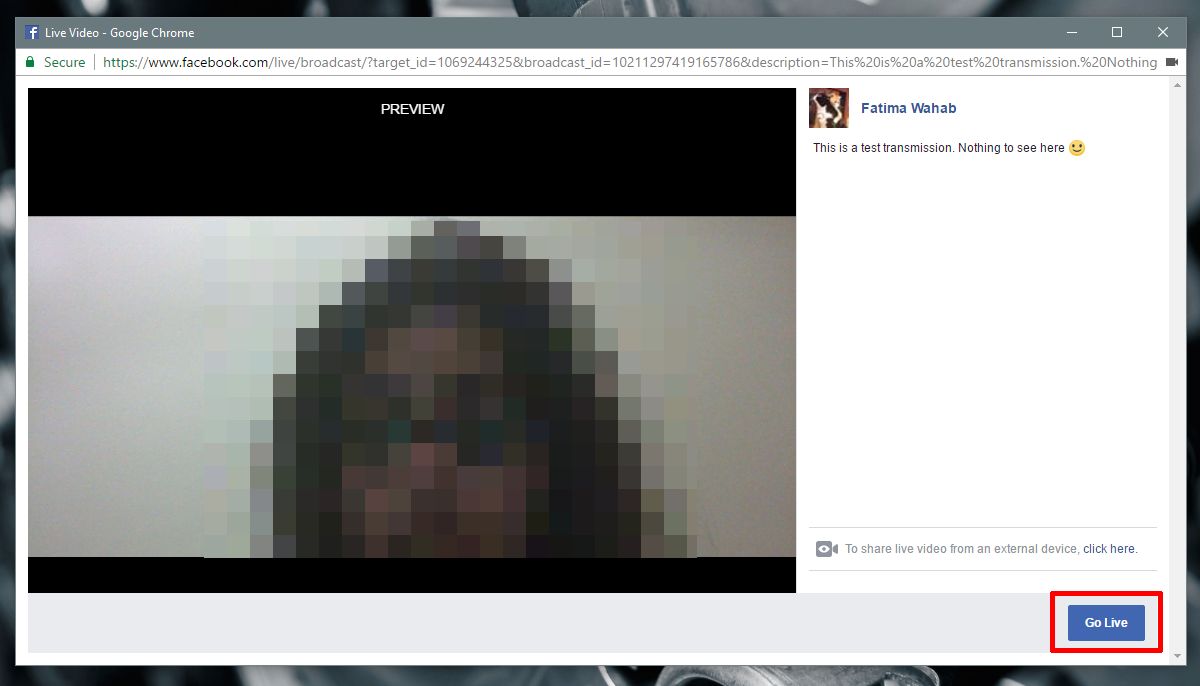
실시간 전송을 종료하면 Facebook에서타임 라인에 비디오를 업로드 할 것인지 묻습니다. ‘완료’를 클릭하여 업로드하거나‘비디오 삭제’를 클릭하여 옵션을 건너 뛰십시오. '동영상 삭제'를 클릭하면 다시 가져올 수있는 방법이 없습니다.
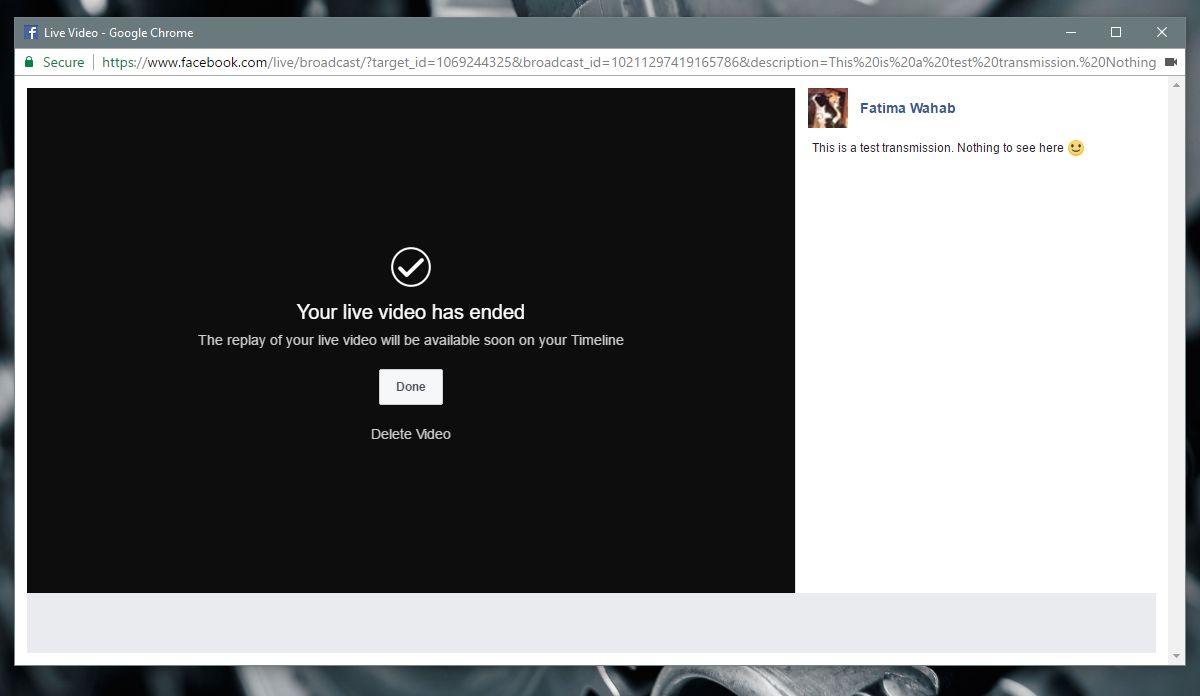
Facebook에서 라이브로 이동 – iOS 및 Android
Facebook iOS의 상태 업데이트 상자Android 앱에는 라이브 버튼이 있습니다. 그것을 탭하면 Facebook에 생방송됩니다. 카메라 뷰어로 전환됩니다. 여기에서 라이브 피드의 잠재 고객을 선택할 수 있습니다. 이름 아래에서 잠재 고객 선택을 탭하고 피드를 볼 수있는 친구를 선택하십시오. 준비가되면 라이브 이동을 누릅니다.
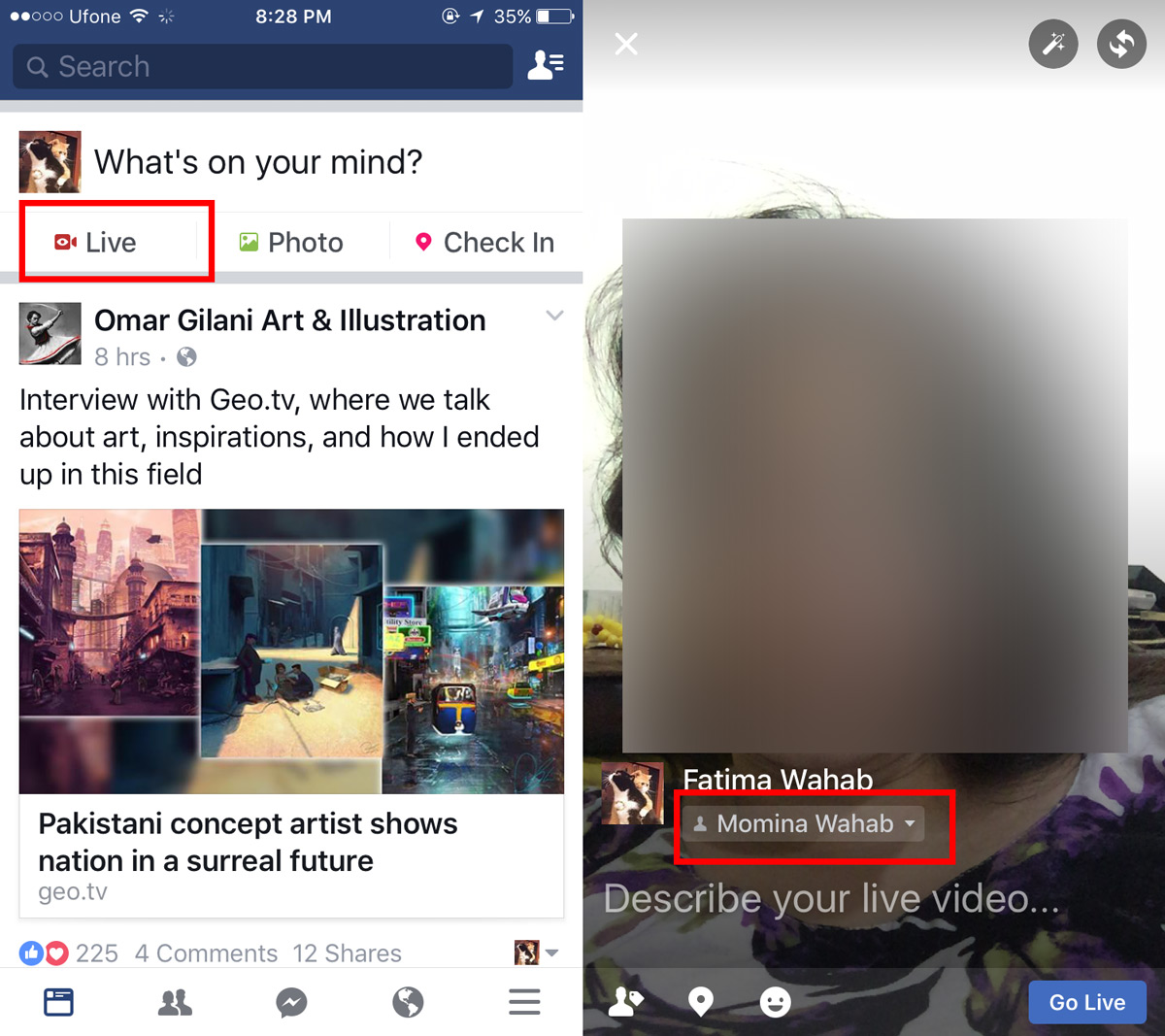
브로드 캐스팅을 마치면 종료 버튼을 누릅니다. 데스크톱 기능과 마찬가지로 앱에서 비디오를 타임 라인에 업로드 할 것인지 묻습니다. 옵션을 건너 뛸 수 있지만 비디오가 손실됩니다. iOS 및 Android 앱은 비디오를 카메라 롤에 저장하는 옵션도 제공합니다. 업로드 버튼 옆에있는 다운로드 버튼을 눌러 카메라 롤에 저장합니다.
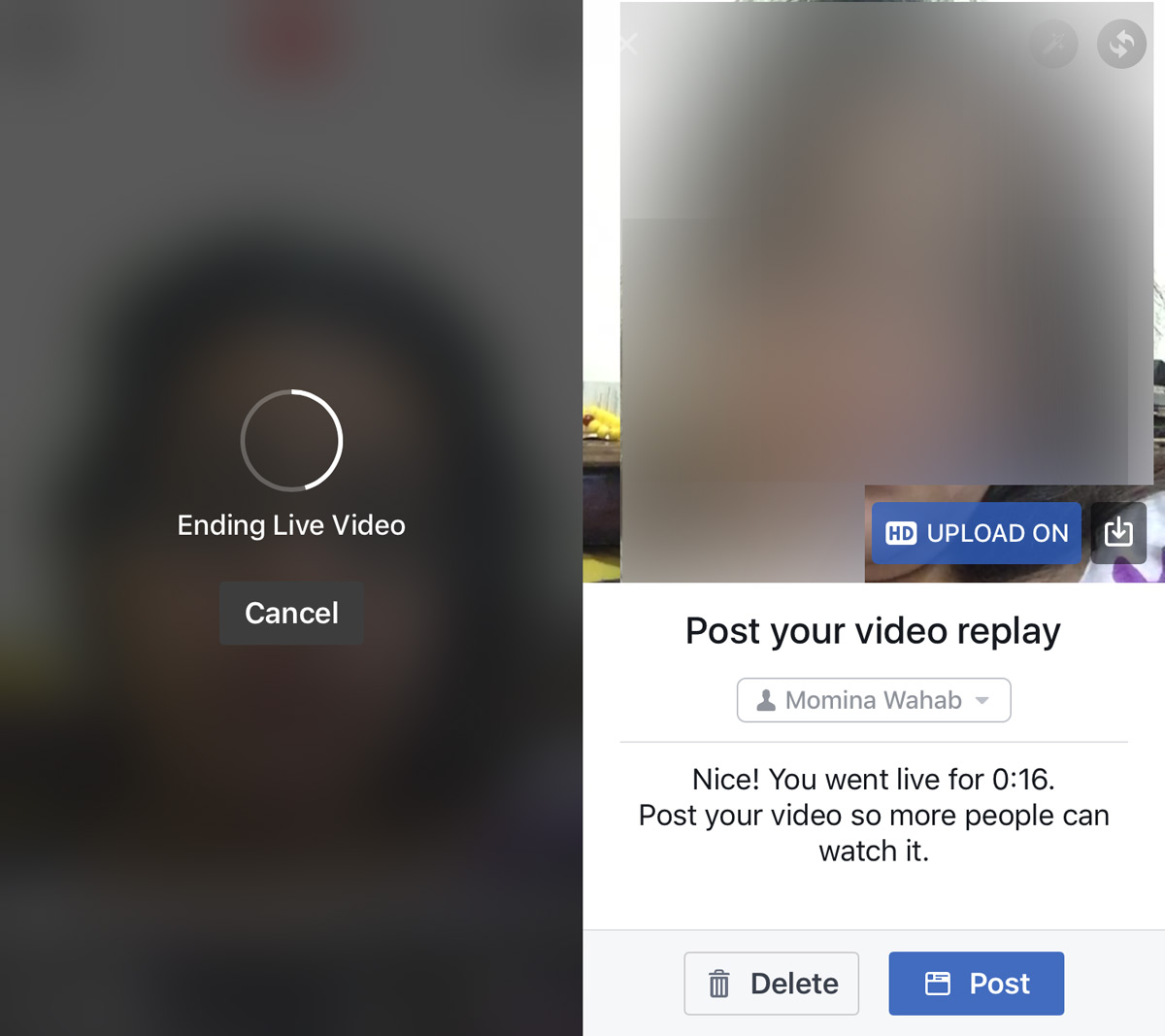
당신이 라이브로 갈 때 친구에게 경고가 나타납니다. 라이브 피드를 공유 한 친구 만 알림을받습니다.













코멘트